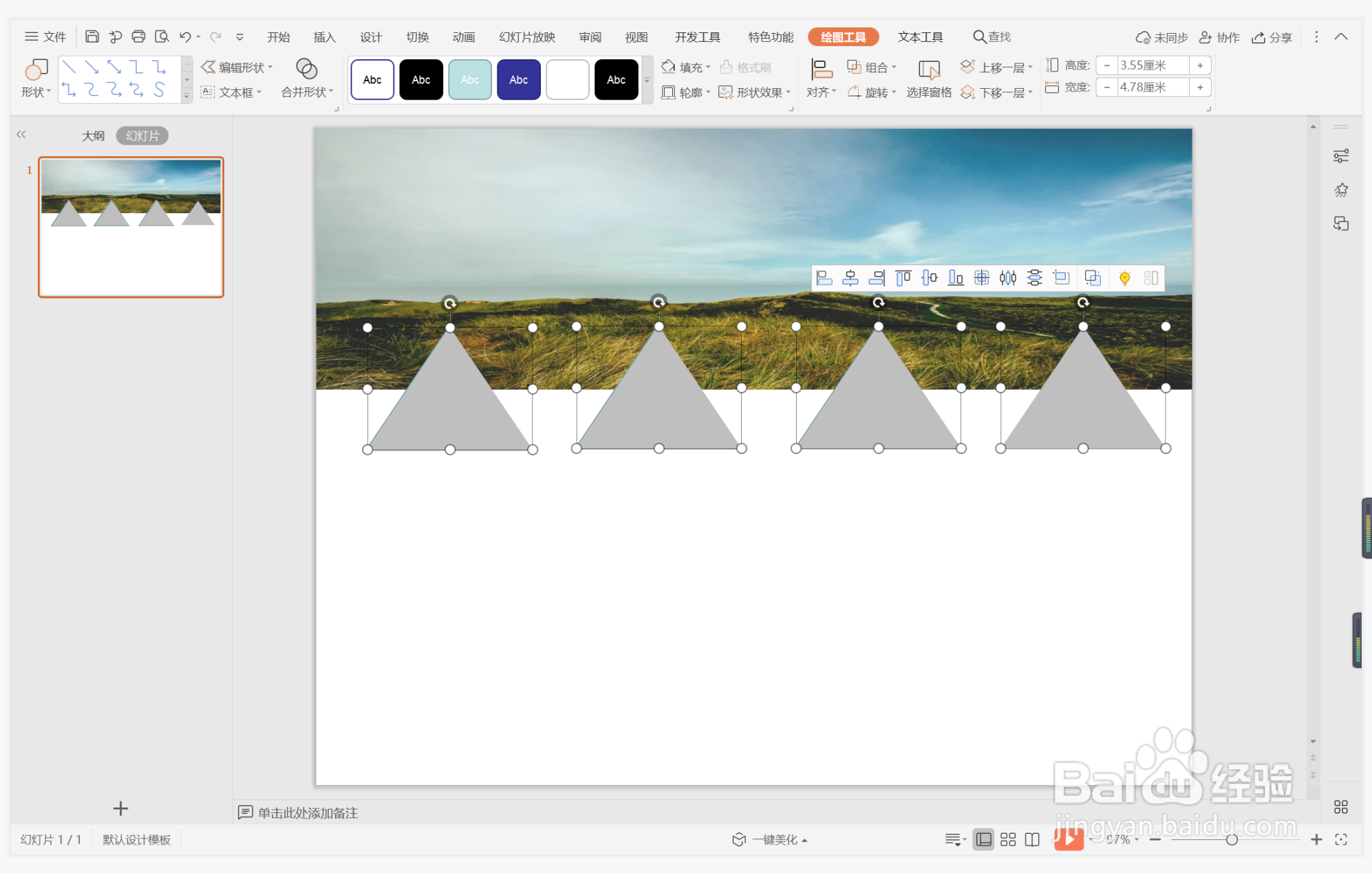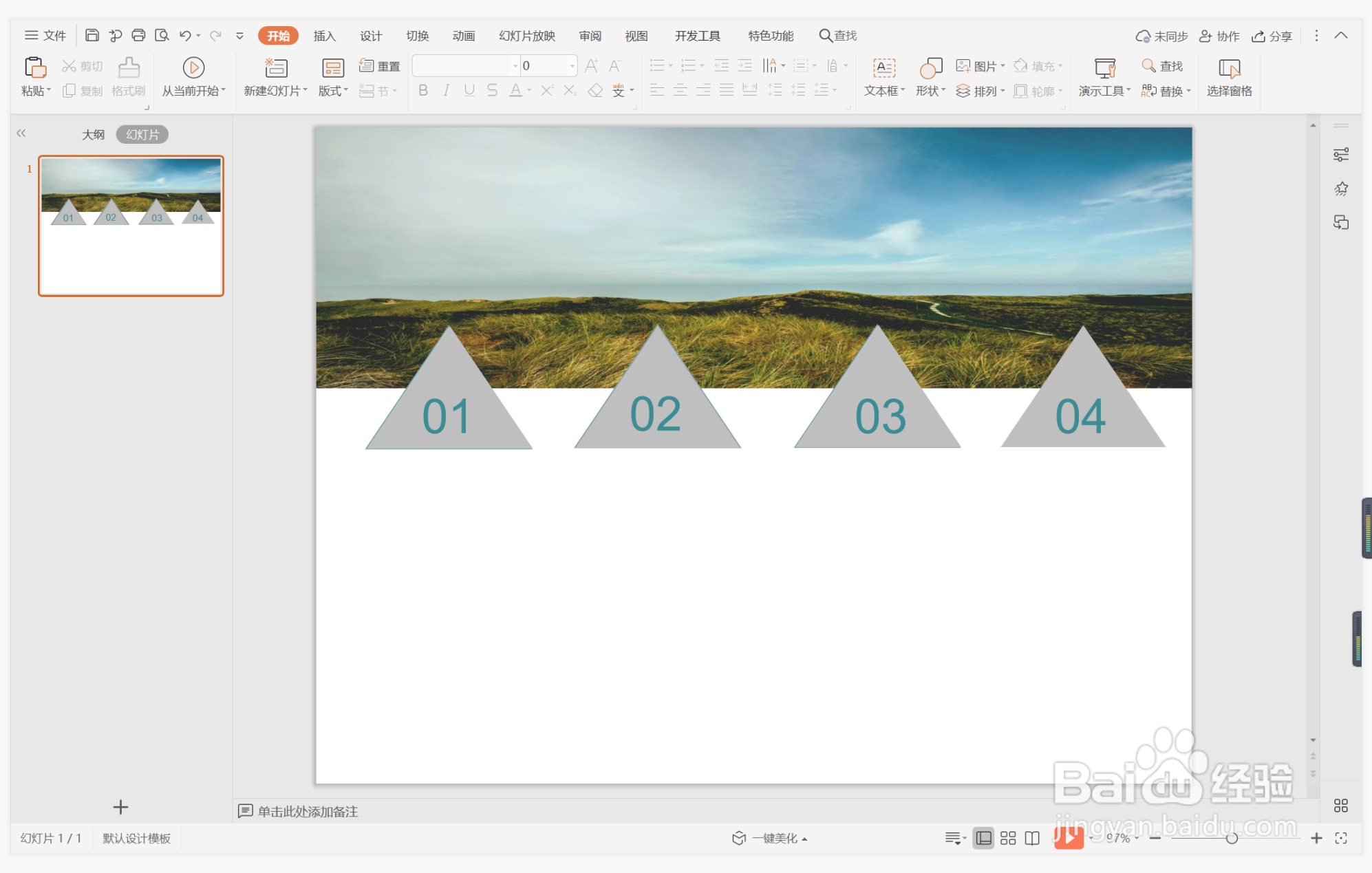wps演示中如何进行北欧几何型段落排版
1、在插入选项卡中点击图片,选择其中的本地图片,插入一张合适的背景图片,摆放至如图所示的位置。
2、在插入选项卡中点击形状,选择其中的等腰三角形。
3、在页面上绘制出形状,与背景图片交错进行摆放,效果如图所示。
4、选中三角形,在绘图工具中点击填充,选择灰色进行填充,并设置为无轮廓。
5、在三角形中输入段落序号,调整好字体的颜色和大小。
6、在三角形相对应的位置处,输入段落标题和内容,这样北欧几何型段落排版就制作完成了。
声明:本网站引用、摘录或转载内容仅供网站访问者交流或参考,不代表本站立场,如存在版权或非法内容,请联系站长删除,联系邮箱:site.kefu@qq.com。
阅读量:27
阅读量:34
阅读量:93
阅读量:82
阅读量:76